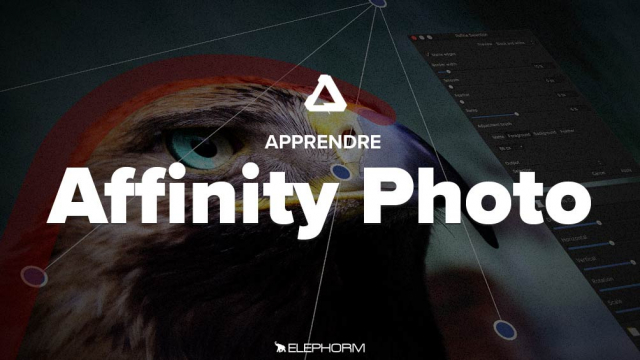Détails de la leçon
Description de la leçon
Dans cette leçon, nous explorons comment utiliser Affinity Photo pour redimensionner une image. Nous aborderons les réglages initiaux de l'image, l'ajustement de l'exposition, de la saturation et du contraste. Ensuite, nous détaillerons comment accéder au menu de redimensionnement et choisir les dimensions appropriées en pixels, pouces ou autres unités, tout en conservant la qualité de l'image.
Nous discuterons également de la différence entre les méthodes de rééchantillonnage, telles que bilinéaire, bicubique et Lanxos 3. Chaque option est adaptée à des besoins spécifiques, comme l'impression Fine Art ou l'intégration de graphismes.
Enfin, nous expliquerons comment ajuster le DPI (résolution) pour assurer une qualité optimale lors de l'impression et comment rééchantillonner l'image lors de l'exportation dans différents formats comme PNG, JPEG ou TIFF.
Objectifs de cette leçon
Les objectifs de cette vidéo sont :
• Comprendre les étapes de redimensionnement d'une image dans Affinity Photo
• Apprendre à ajuster les réglages de luminosité et de saturation
• Maîtriser les méthodes de rééchantillonnage appropriées pour différentes utilisations
Prérequis pour cette leçon
Pour suivre cette vidéo, il est recommandé de :
• Avoir des connaissances de base en photographie
• Être familier avec l'interface d'Affinity Photo
Métiers concernés
Les techniques présentées peuvent être utilisées par :
• Photographes professionnels
• Designers graphiques
• Artistes numériques
Alternatives et ressources
Les alternatives à Affinity Photo pour le redimensionnement d'images incluent :
• Adobe Photoshop
• GIMP
• Corel PaintShop Pro